Learn to use epics in Jira
Руководство по созданию и использованию эпиков в Jira

Создавайте эпики бесплатно в Jira
Время
10 минут на прочтение. Прохождение учебного курса занимает не менее 2 недель
Аудитория
Вы только начинаете знакомство с agile-разработкой ПО или Jira.
ОБЯЗАТЕЛЬНОЕ УСЛОВИЕ
Вы создали аккаунт Jira и раздел Jira (Scrum или Kanban)
Создавать эпики рекомендуется в тех случаях, когда нужно распределить большой объем работ на несколько спринтов или на длительный период времени. Эпик также подойдет, если вы обнаружите некую закономерность в нескольких пользовательских историях и решите объединить их в одну группу. Ознакомьтесь с примерами и шаблонами эпиков в нашем руководстве по эпикам.
Узнайте об использовании эпиков в Jira
Руководство по созданию и использованию эпиков в Jira

Создавайте эпики бесплатно в Jira
Учебное руководство по эпикам Jira
Из этого учебного руководства вы узнаете, как использовать эпики в agile-разработке ПО с помощью Jira. Оно посвящено эпикам в разделах компании и команды.
Время
10 минут на прочтение. Прохождение учебного курса занимает не менее 2 недель
Аудитория
Вы только начинаете знакомство с agile-разработкой ПО или Jira.
ОБЯЗАТЕЛЬНОЕ УСЛОВИЕ
Вы создали аккаунт Jira и раздел Jira (Scrum или Kanban)
Создавать эпики рекомендуется в тех случаях, когда нужно распределить большой объем работ на несколько спринтов или на длительный период времени. Эпик также подойдет, если вы обнаружите некую закономерность в нескольких пользовательских историях и решите объединить их в одну группу. Ознакомьтесь с примерами и шаблонами эпиков в нашем руководстве по эпикам.
Работа с эпиками в разделах компании
Шаг 1. Создание нового эпика в Jira
Создать эпик в Jira можно тремя способами: в хронологии, из бэклога или нажав кнопку Create (Создать) в основном меню. При создании эпика потребуется ввести следующую информацию.
Epic name (Название эпика) — краткое обозначение эпика. Оно будет использоваться в качестве метки для задач, входящих в этот эпик.
Epic summary (Тема эпика) — будет отображаться каждый раз при отображении эпика в Jira.
Создание эпика в хронологии
Представление в виде хронологии полезно для визуализации и планирования больших объемов работ, которые уже находятся в процессе выполнения или могут стать приоритетными в будущем.
Сначала включите представление в виде хронологии.
В правом верхнем углу доски выберите More (•••) > Board settings (Дополнительно (•••) > Настройки доски)
Включите возможность использования хронологии в разделе на вкладке Timeline (Хронология).
Затем выберите Timeline (Хронология) в меню слева.
Нажмите кнопку + Create epic (+ Создать эпик) в хронологии. Если хронология пуста, просто начните вводить текст, чтобы создать свой первый эпик.
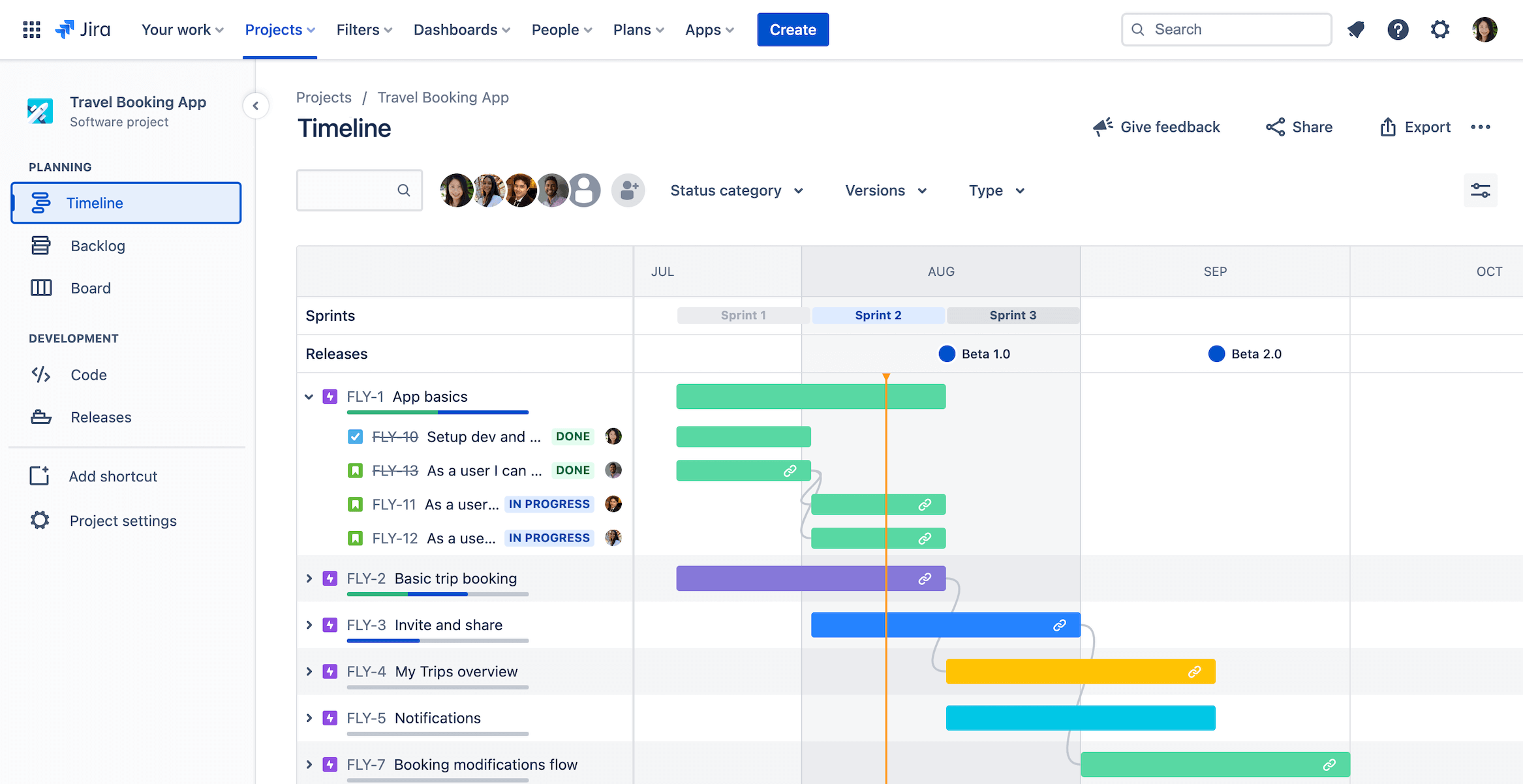
Профессиональный совет. Для создания нового эпика также можно навести курсор на промежуток между уже существующими в хронологии эпиками. Подробнее о представлении хронологии в Jira.
Создание эпика из новой задачи
Вы можете создать эпик или задачу любого другого типа из основного меню навигации.
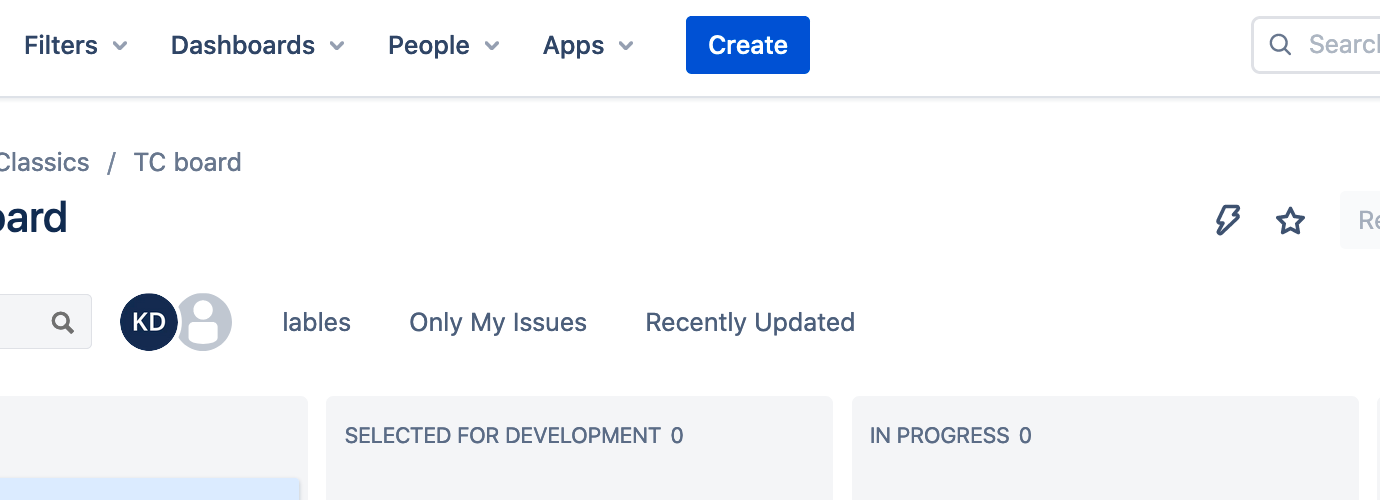
Вверху экрана, на основной панели навигации нажмите кнопку Create (Создать).
Выберите Epic (Эпик) в поле типа задачи.
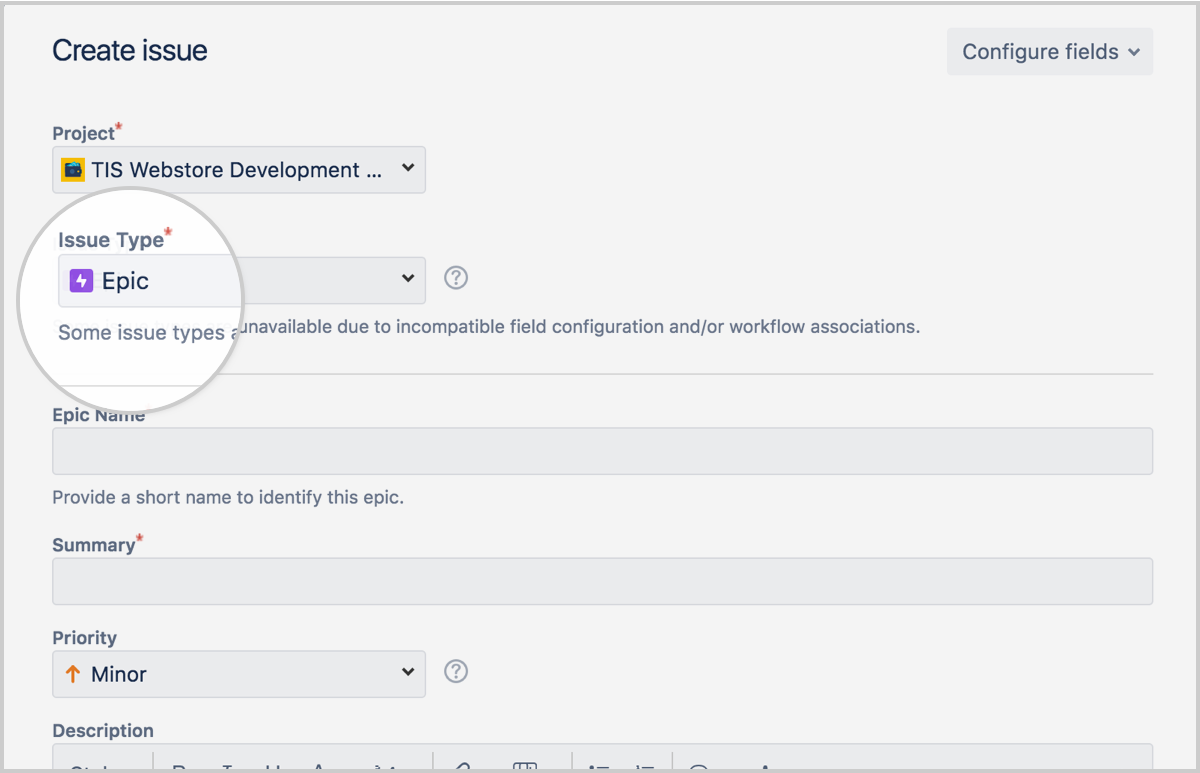
Создание эпика из панели эпиков в бэклоге
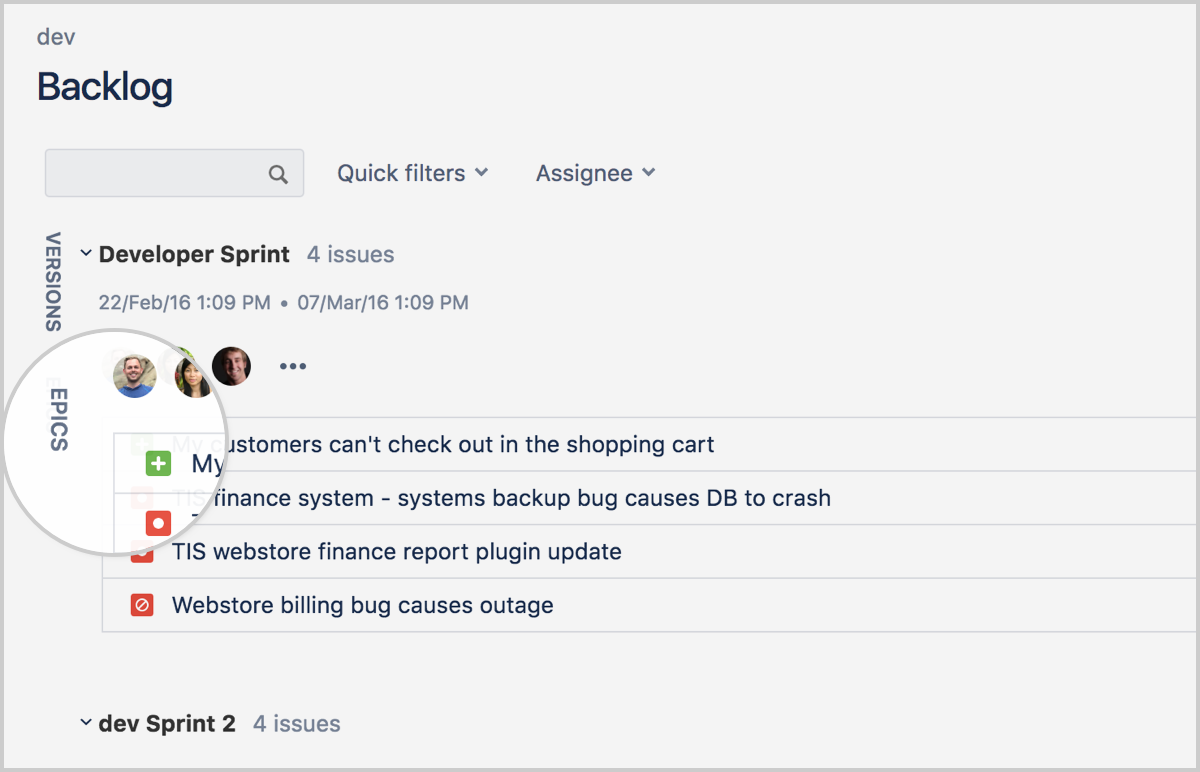
1. Перейдите в Backlog (Бэклог).
2. Нажмите панель эпиков.
3. Нажмите Create Epic (Создать эпик).
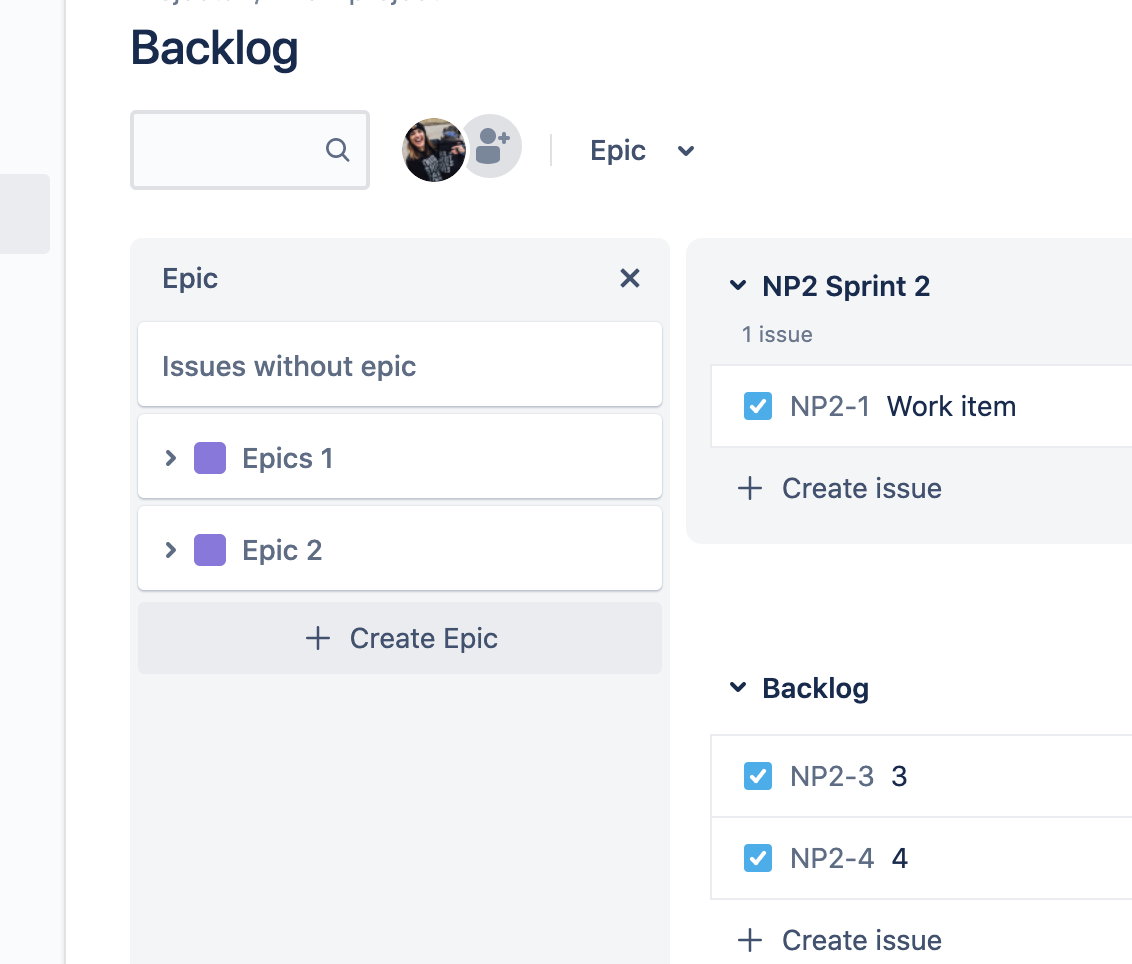
Шаг 2. Добавление историй или дочерних типов задач
После того как эпик создан, в него нужно будет добавить истории или дочерние типы задач.
В чем разница между эпиками и другими типами задач?
Для описания одной конкретной задачи используются истории, баги и задания. А эпики, в свою очередь, используются для описания группы задач, связанных с общим большим объемом работ. Работа по выполнению эпика обычно занимает несколько спринтов или просто больший промежуток времени, если вы не используете спринты. Ознакомьтесь с нашим руководством по механизмам поставки, чтобы узнать, как agile-команды изящно управляют объемом работы и придают ей четкую структуру. Вам также может пригодиться наше руководство по работе с задачами в Jira.
Добавить историю в эпик можно двумя способами.
Через экран создания задач
Нажмите Create (Создать) в правом верхнем углу. Выберите любой тип задачи, кроме эпика. Найдите поле Epic Link (Ссылка на эпик) и выберите в нем нужный эпик. При необходимости заполните другие поля и нажмите Create (Создать).
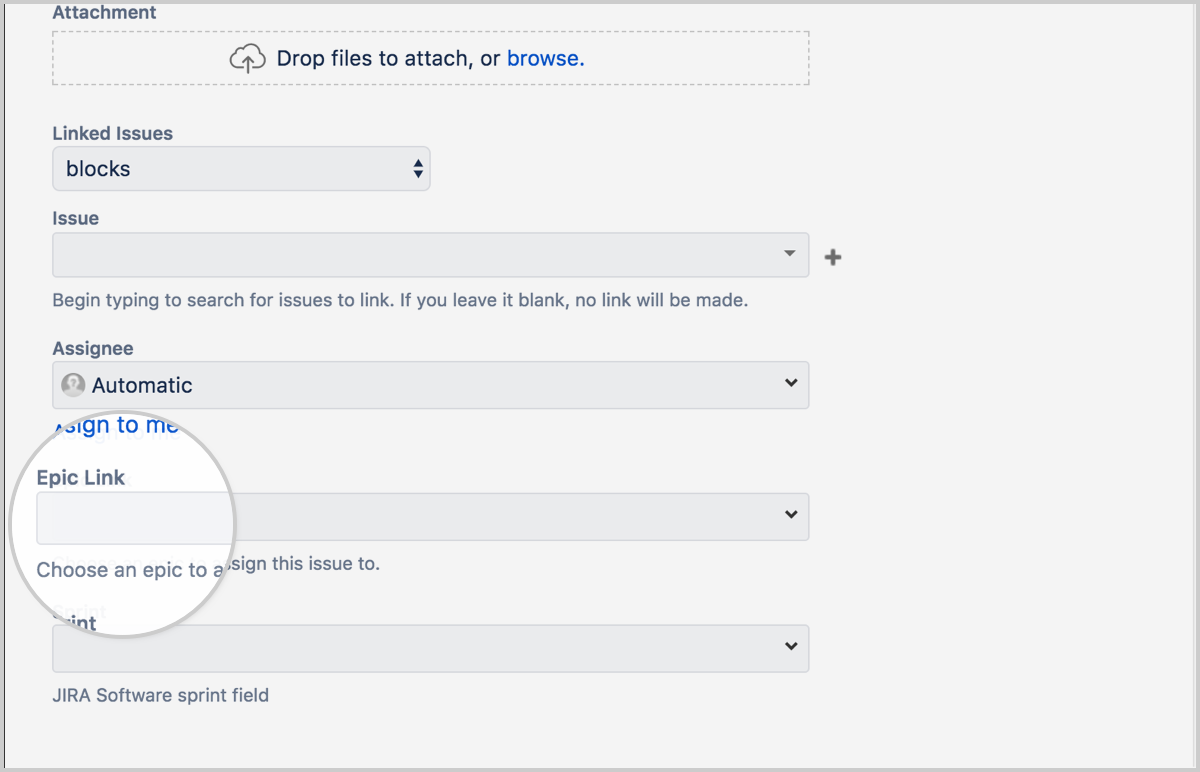
Из панели эпиков
Перейдите в Backlog (Бэклог).
Откройте панель эпиков.
Нажмите Create work in epic (Создать задачу в эпике).
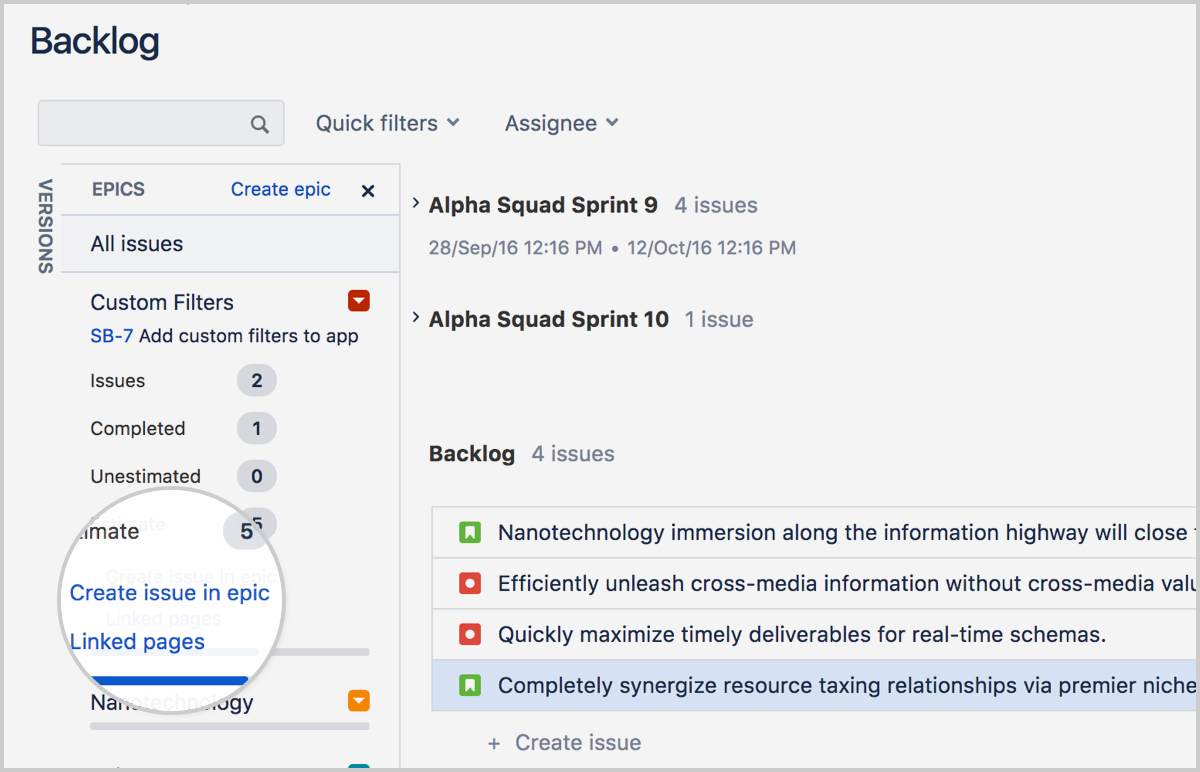
В хронологии
Наведите указатель мыши на эпик и нажмите + Create work item (+ Создать задачу).
Выберите тип задачи и нажмите клавишу Enter.
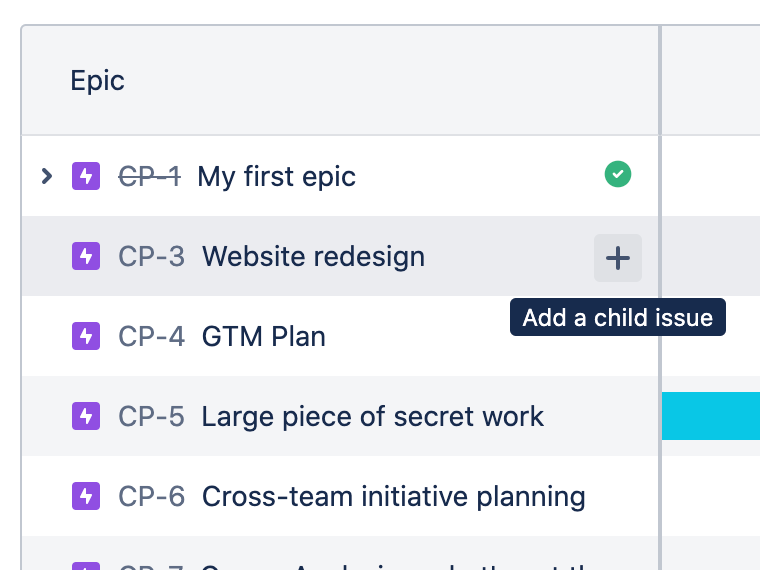
Удаление задачи из эпика
Перейдите в бэклог или раздел активных спринтов:
находясь в бэклоге, перетащите задачу в раздел Work without epics (Задачи без эпиков), расположенный в нижней части панели эпиков; либо
в бэклоге или в разделе Active sprints (Активные спринты) нажмите нужную задачу, чтобы она отобразилась в правой части экрана, затем нажмите x в названии эпика (например, «Яблоки» на снимке экрана 1 ниже).
Шаг 3. Просмотр эпиков
Вы можете использовать бэклог для просмотра информации, связанной с эпиками.
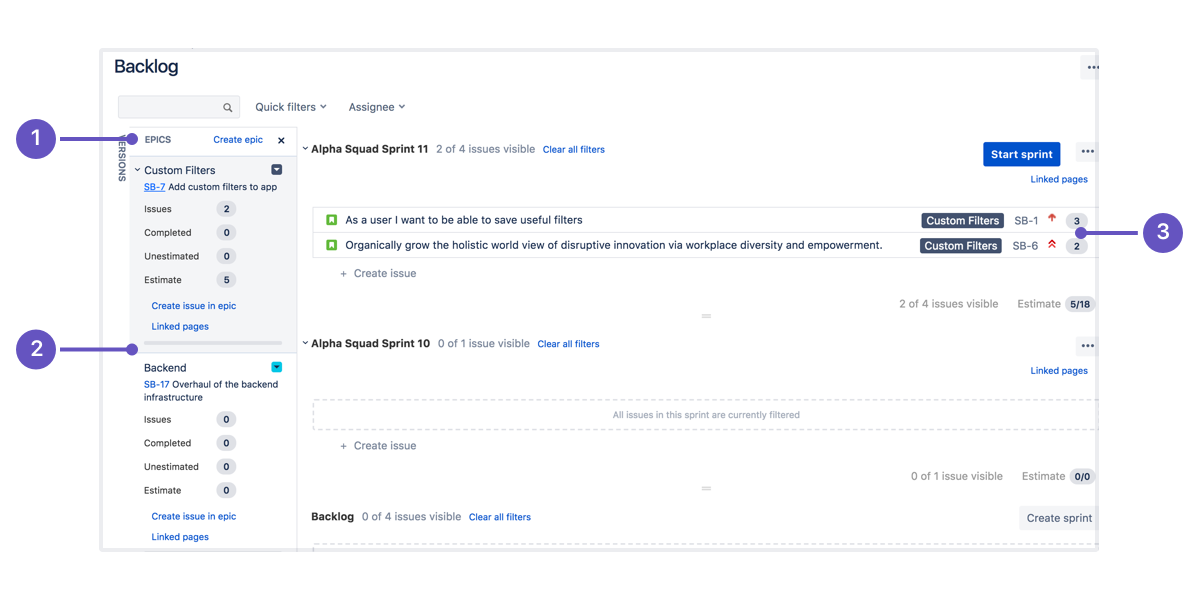
Панель эпиков. Перейдите в Backlog (Бэклог) и откройте панель эпиков для просмотра эпиков и управления ими.
Список эпиков. На панели эпиков отображается список всех эпиков в разделе.
Просмотр задач, входящих в эпик. Нажмите название эпика, чтобы увидеть все относящиеся к нему задачи из всех спринтов.
Вы также можете открыть связанные задачи в эпике, чтобы увидеть список содержащихся в них историй.
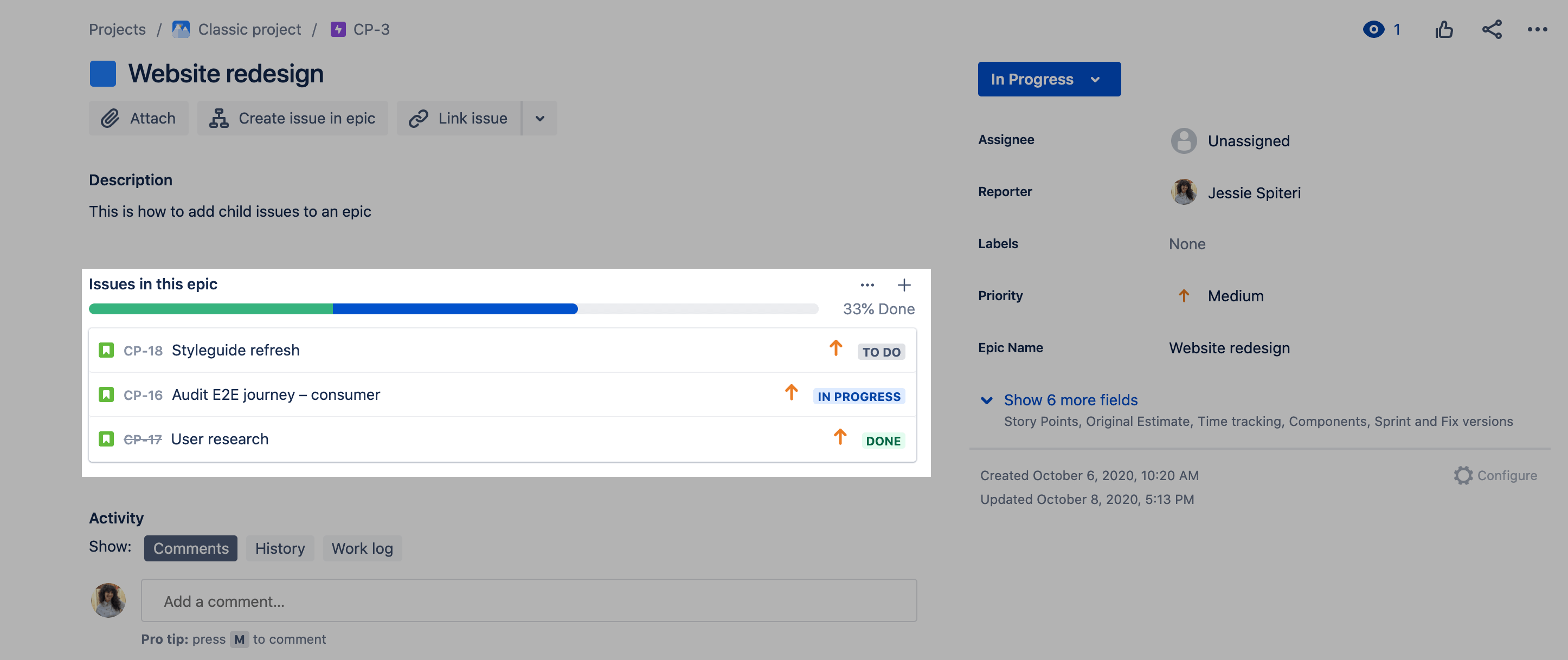
Шаг 4. Установка «дорожек» для эпиков на доске
Во время спринта может быть полезно разделить доску на отдельные «дорожки» для каждого эпика, чтобы визуально упростить ее.
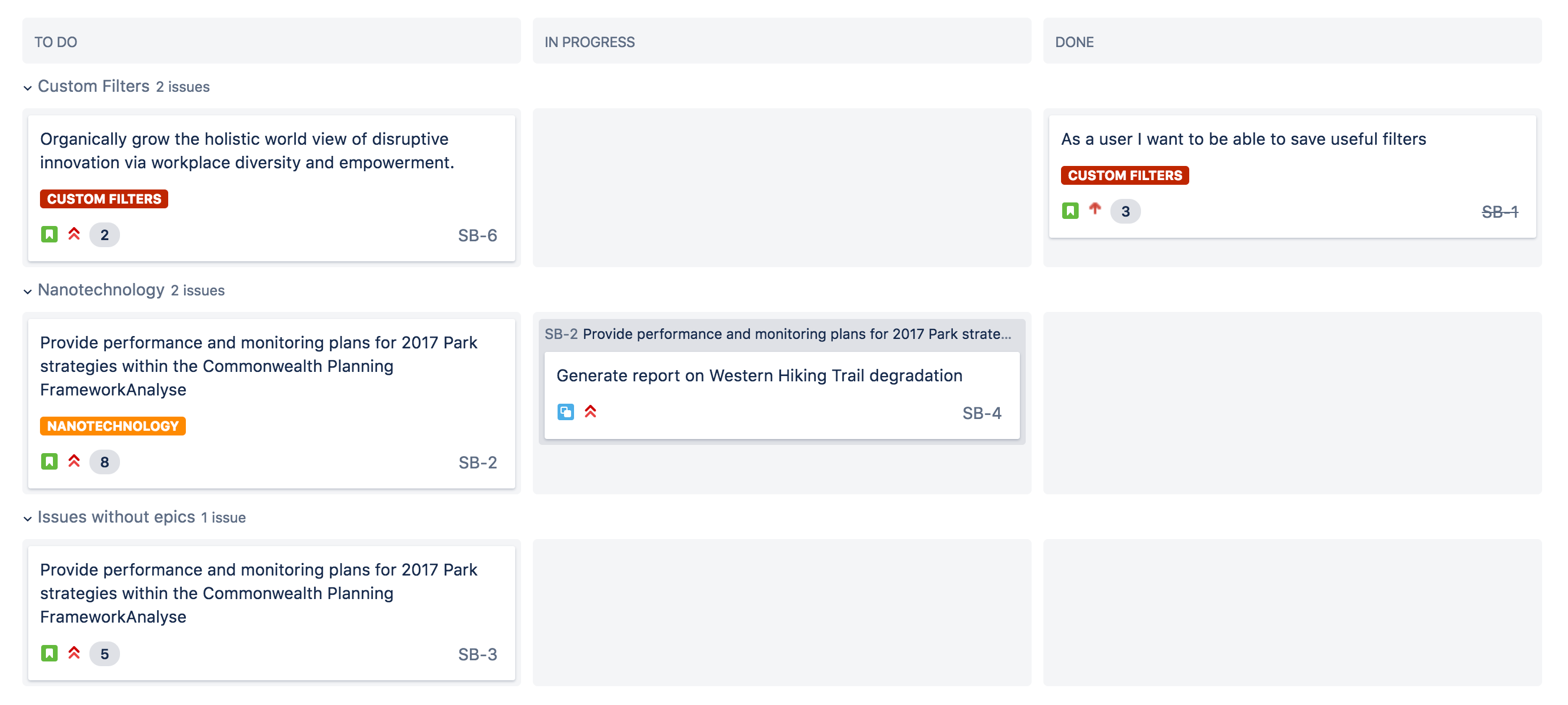
Вот как это можно сделать в Jira.
Перейдите в Backlog (Бэклог) (или активный спринт).
Нажмите значок дополнительных параметров (...) > Board settings (Настройки доски).
Нажмите Swimlanes (Дорожки).
В разделе Base swimlanes (Стандартные дорожки) выберите Epics (Эпики).
Когда вы начнете спринт, задачи на доске будут сгруппированы по соответствующим эпикам.
Шаг 5. Отслеживание выполнения эпика
Иногда бывает полезно держать на контроле все невыполненные задачи, связанные с эпиком. Например, для эпика, работа над которым займет несколько спринтов, может пригодиться возможность отслеживания оставшегося объема работы для оценки сроков его выполнения.
Для удобного доступа к такой информации можно использовать отчет по эпику в Jira.
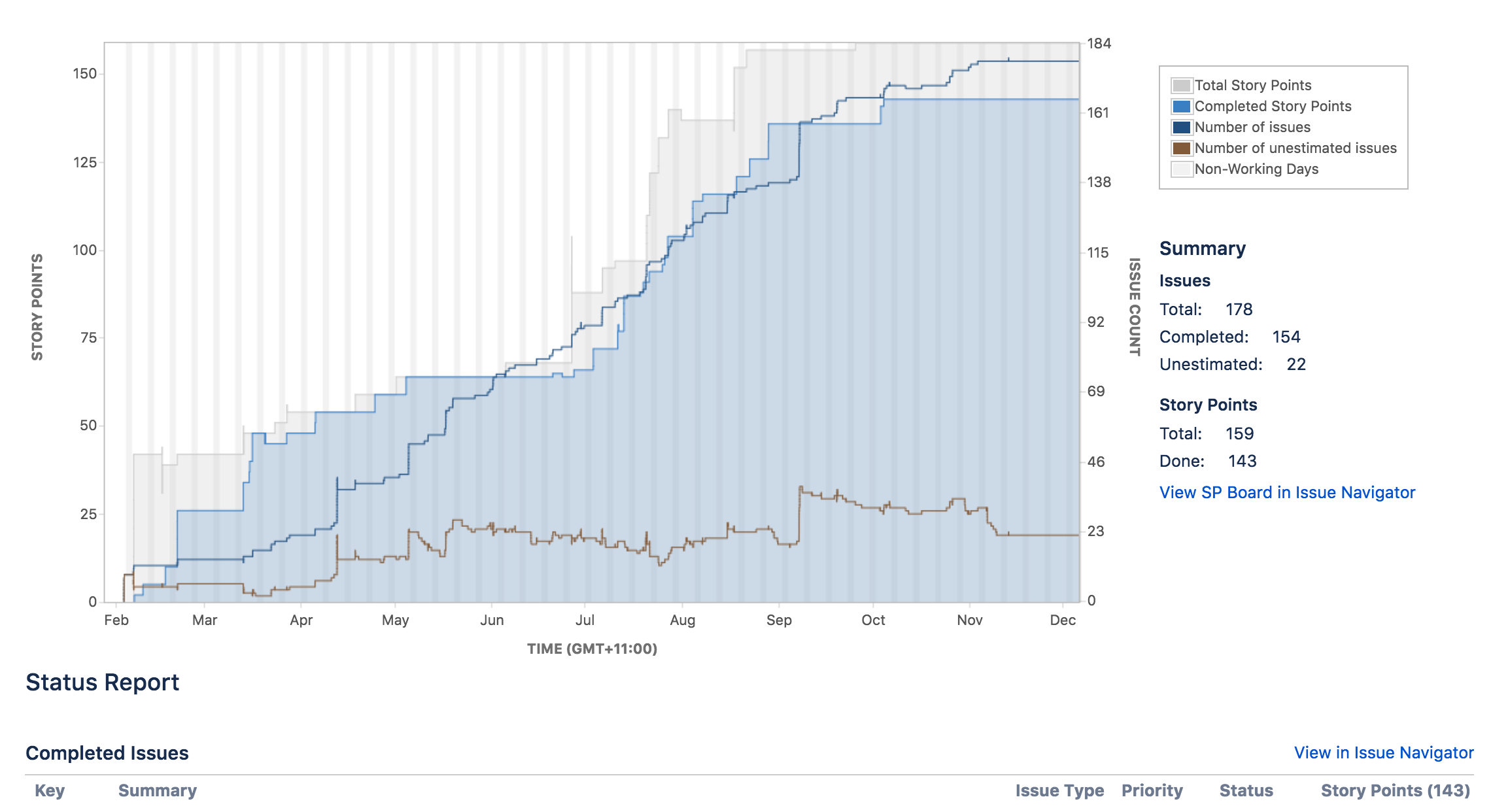
Шаг 6. Завершение эпика
Для завершения эпика перейдите в бэклог или в хронологию.
Бэклог
Перейдите в Backlog (Бэклог).
Откройте панель эпиков.
В выпадающем меню нужного эпика выберите пункт Mark as Done (Отметить как завершенный).
Использование автоматизации при работе с эпиками
Автоматизация — отличный способ надежно синхронизировать эпики, истории и подзадачи. См. один из наиболее распространенных примеров использования в библиотеке шаблонов Jira Automation.
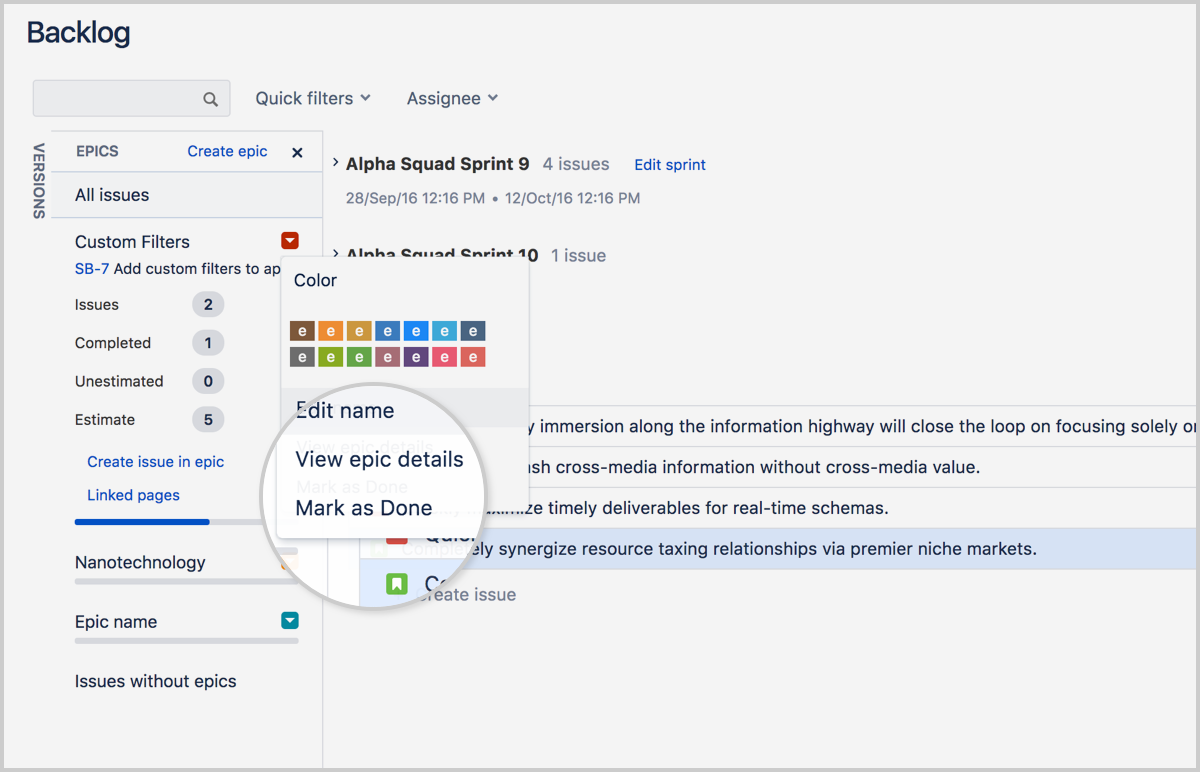
Хронология
Перейдите в хронологию.
Нажмите эпик
На панели информации об эпике, в выпадающем меню статусов выберите Mark as Done (Отметить как завершенный).
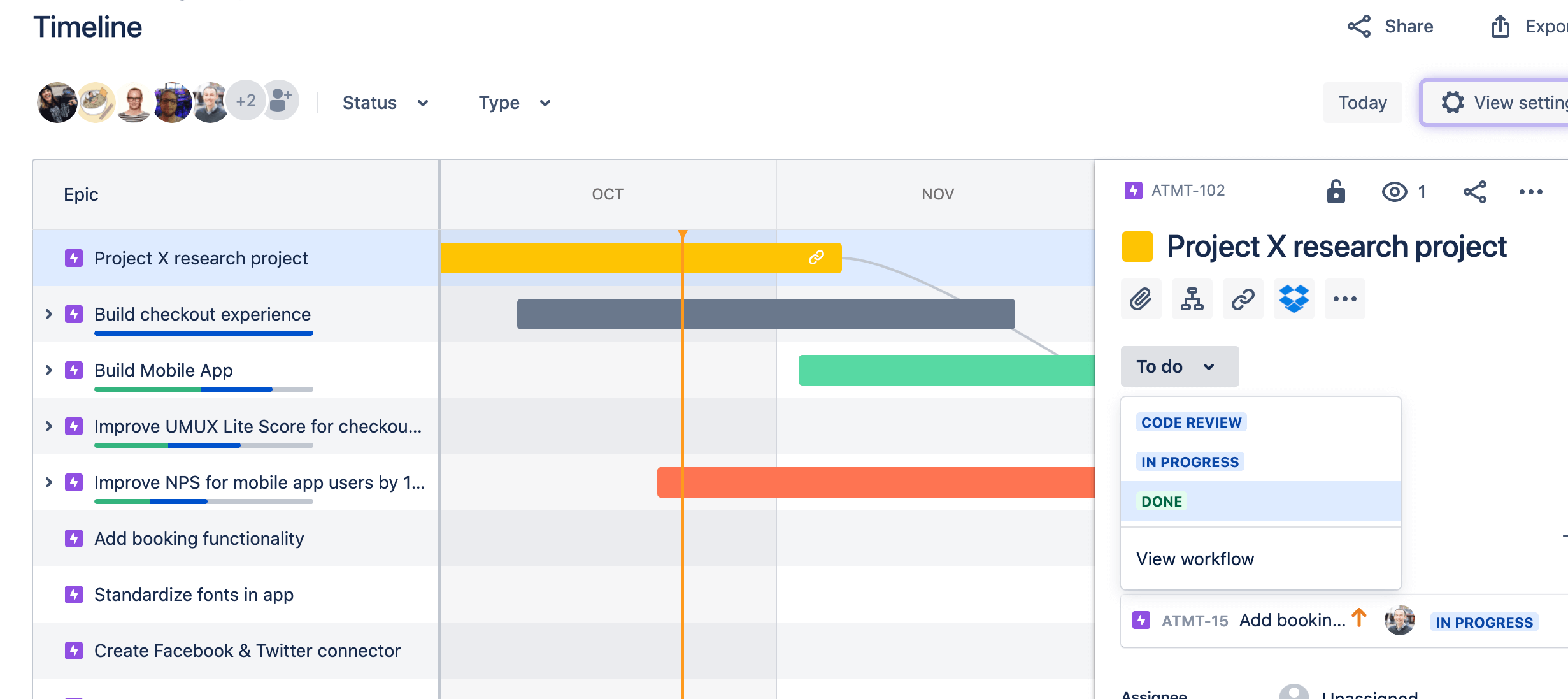
В каких случаях следует помечать эпик как завершенный?
Отметьте эпик как завершенный, когда вся работа, запланированная для него, выполнена. Чтобы упростить задачу, рекомендуется определить четкие критерии готовности эпика. Чтобы отметить эпик как завершенный, выполнять все истории, связанные с ним, необязательно.
Хотите узнать больше?
Подробнее о работе со спринтами в Jira см. в учебном руководстве по спринтам.
Вы можете задать свои вопросы сообществу Atlassian.
Работа с эпиками в разделах команды
В хронологии можно создавать и визуализировать эпики команды, а также управлять ими. Представление в виде хронологии полезно для планирования большого объема работ за несколько месяцев до их начала, а также для того, чтобы объединять схожие истории из разных спринтов.
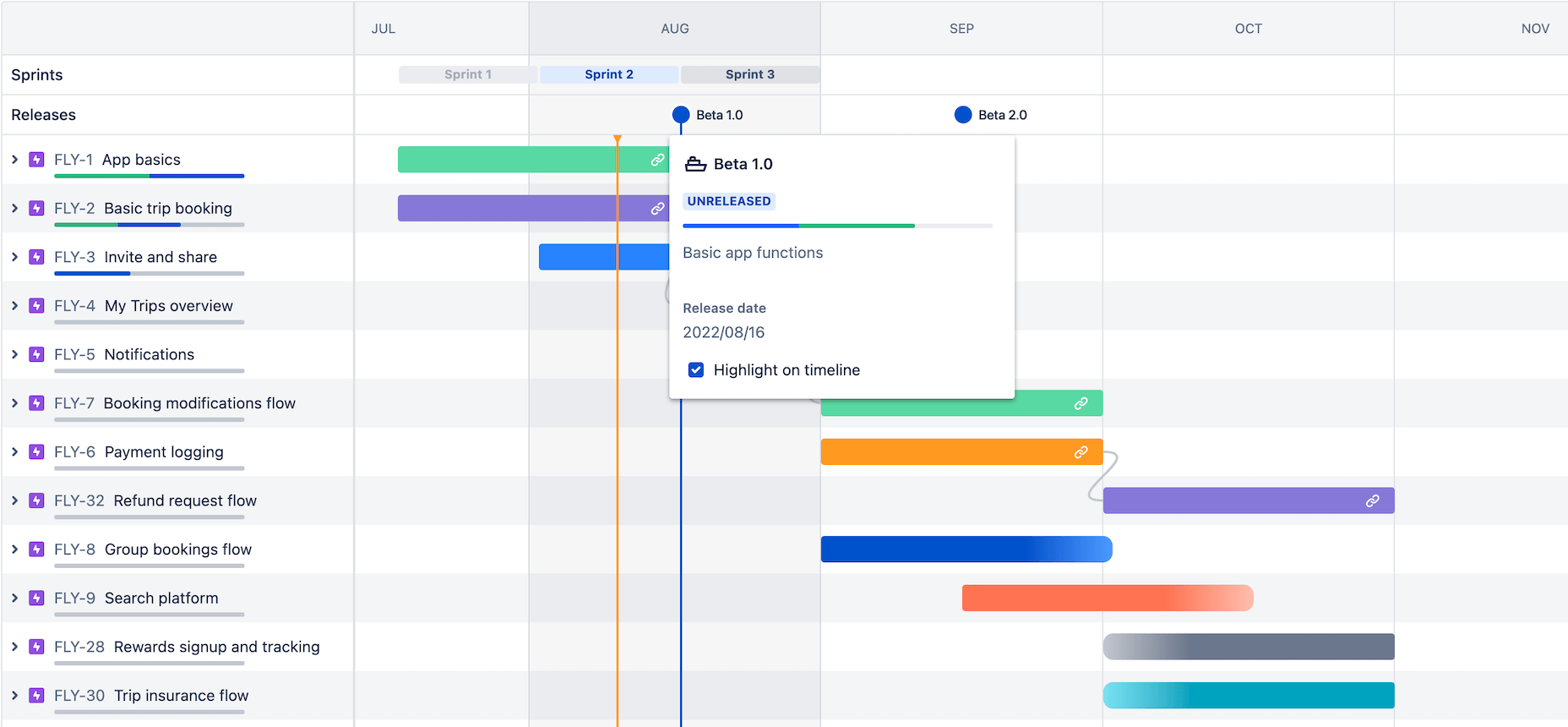
Шаг 1. Создание нового эпика в Jira
Создать эпик в Jira можно тремя способами: в хронологии, из бэклога или с помощью кнопки Create (Создать) в основном меню. При создании эпика потребуется ввести следующую информацию.
Epic name (Название эпика) — краткое обозначение эпика. Оно будет использоваться в качестве метки для задач, входящих в этот эпик.
Epic summary (Тема эпика) — будет отображаться каждый раз при отображении эпика в Jira.
Создание эпиков в хронологии
Эпики создаются и управляются в хронологии. Хронология полезна для визуализации и планирования больших объемов работ, которые уже находятся в процессе выполнения или могут стать приоритетными в будущем.
В меню раздела выберите Timeline (Хронология).
Нажмите + в первом столбце, чтобы создать эпик. Если хронология пуста, можно просто начать вводить текст, чтобы создать свой первый эпик.

Создание эпика из новой задачи
Вы можете создать эпик или задачу любого другого типа из основного меню навигации на любом экране. Если вы создадите эпик в представлении доски, то такой эпик будет отображаться только в хронологии или бэклоге.

Вверху экрана, на основной панели навигации нажмите кнопку Create (Создать).
Выберите Epic (Эпик) в поле типа задачи.
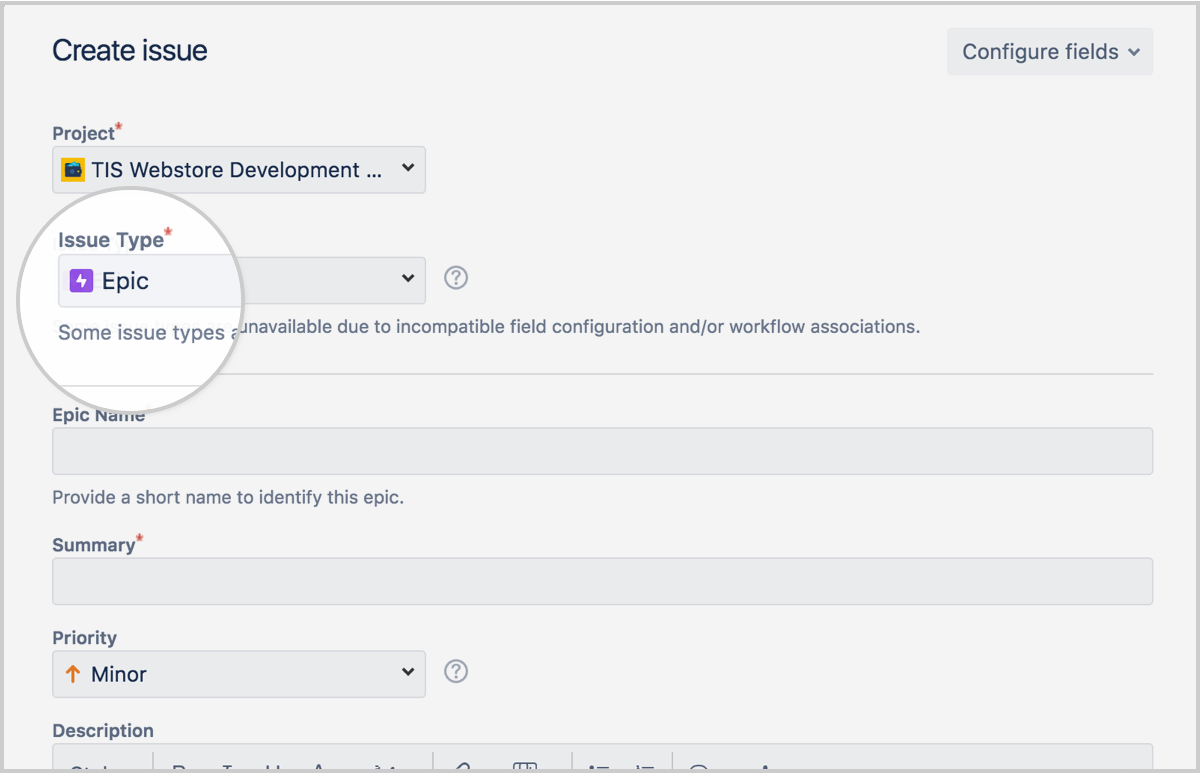
Создание эпика из панели эпиков в бэклоге
Чтобы использовать бэклог для Kanban, включите возможность использования бэклога в настройках доски. Подробнее см. в разделе о том, как включить бэклог Kanban.
Перейдите в Backlog (Бэклог).
Нажмите панель эпиков.
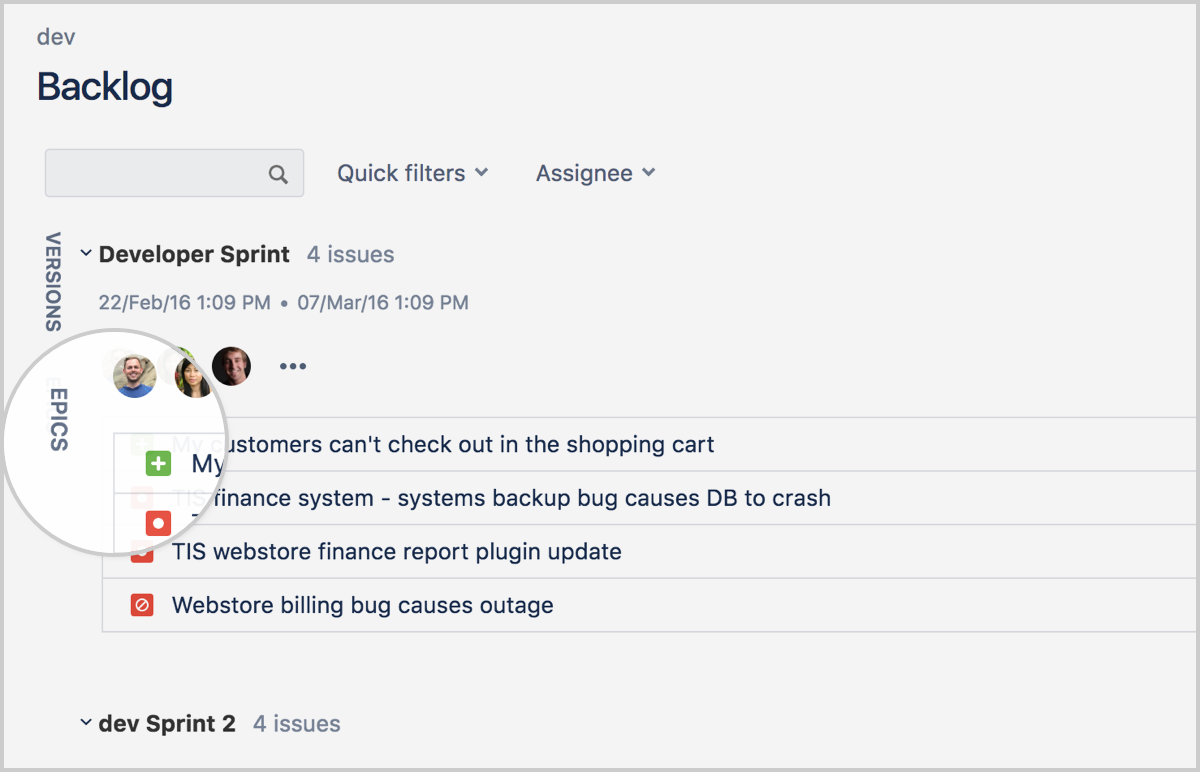
3. Нажмите Create Epic (Создать эпик).
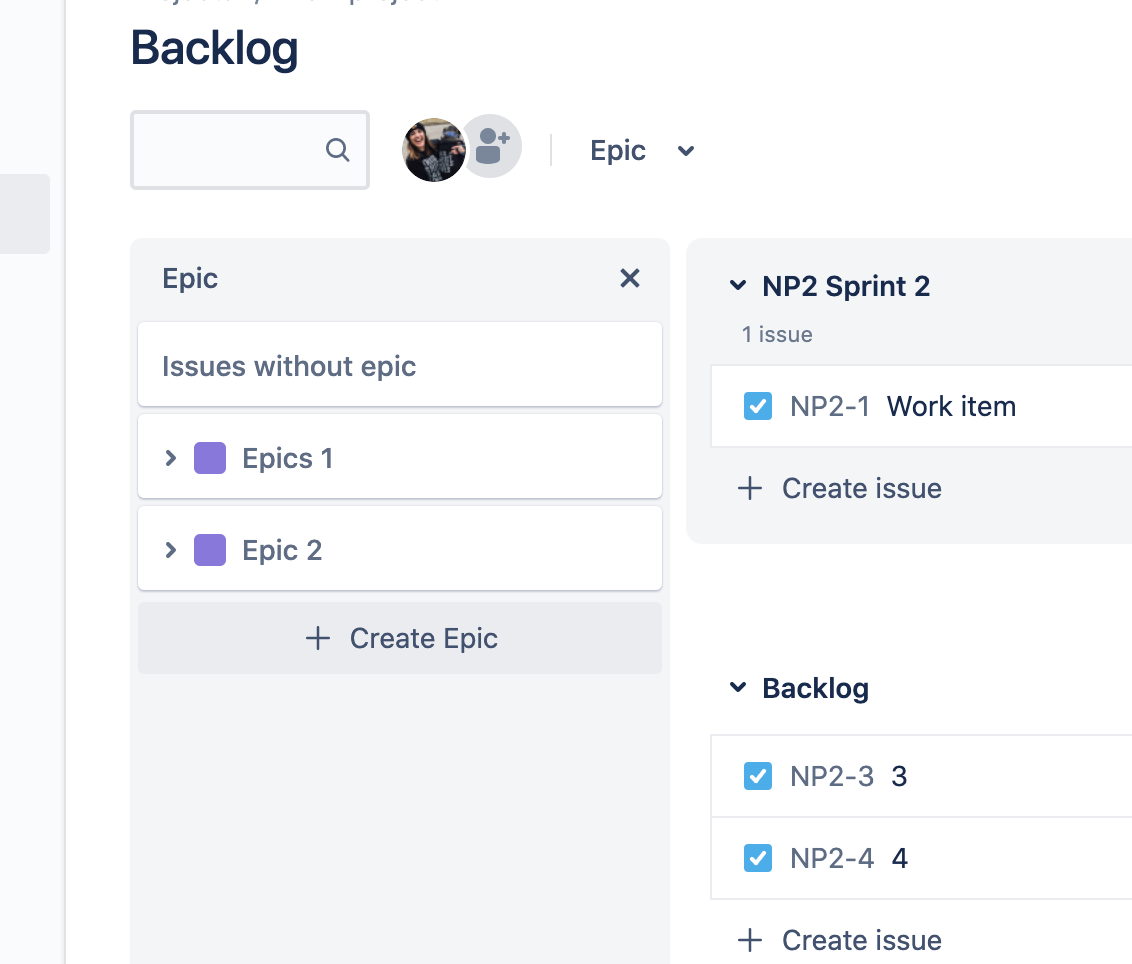
Шаг 2. Изменение дат начала и завершения
Потяните за один из концов полосы эпика в хронологии, чтобы изменить дату его начала или выполнения. Вы также можете изменить эти даты, нажав эпик в хронологии или бэклоге. Выставлять даты начала и выполнения необязательно, однако рекомендуется для упрощения долгосрочного планирования.
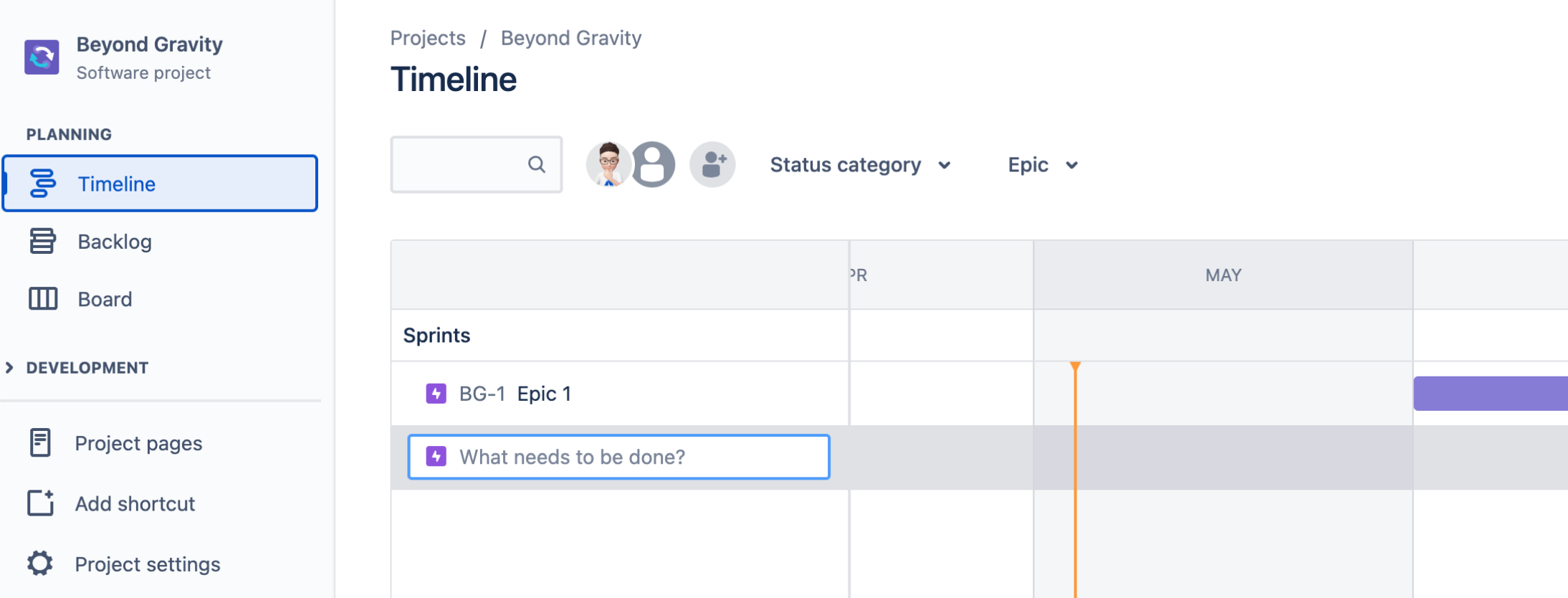
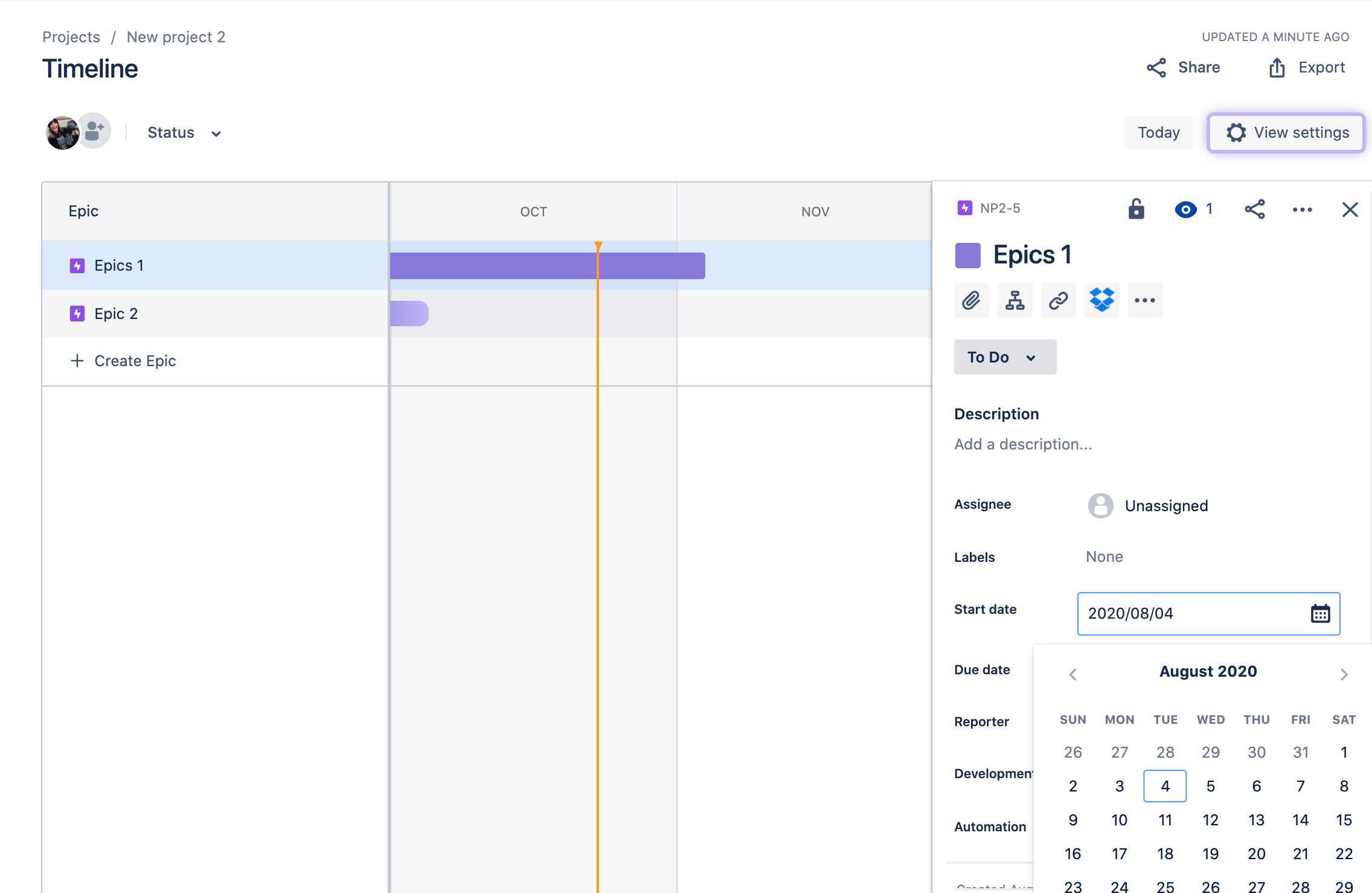
Шаг 3. Добавление дочерних задач
Новые дочерние задачи можно добавить в эпик непосредственно в хронологии, из бэклога или с доски через панель информации о задаче.
В чем разница между эпиками и другими типами задач?
Для описания одной конкретной задачи используются истории, баги и задания. А эпики, в свою очередь, используются для описания группы задач, связанных с общим большим объемом работ. Работа по выполнению эпика обычно занимает несколько спринтов или просто больший промежуток времени, если вы не используете спринты. Ознакомьтесь с нашим руководством по механизмам поставки, чтобы узнать, как agile-команды изящно управляют объемом работы и придают ей четкую структуру. Вам также может пригодиться наше руководство по работе с задачами в Jira.
В хронологии

Наведите указатель мыши на эпик и нажмите + Create work item (+ Создать задачу).
Нажмите стрелку, чтобы выбрать тип задачи. Нажмите клавишу Enter, чтобы создать дочерние задачи.
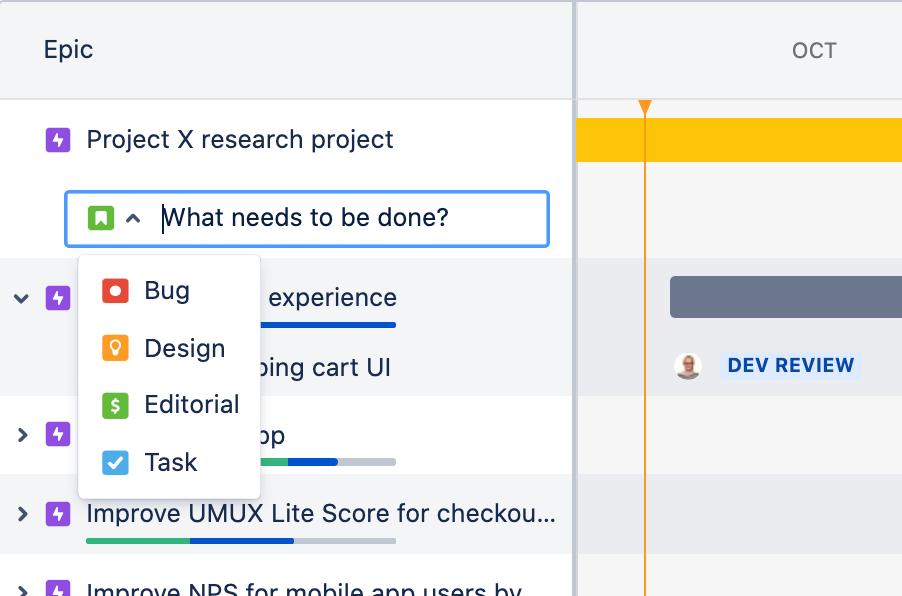
Доска или бэклог
Перейдите на доску или в Backlog (Бэклог), чтобы добавить в эпики задачи
Наведите курсор на задачу и выберите more (дополнительно) (•••).
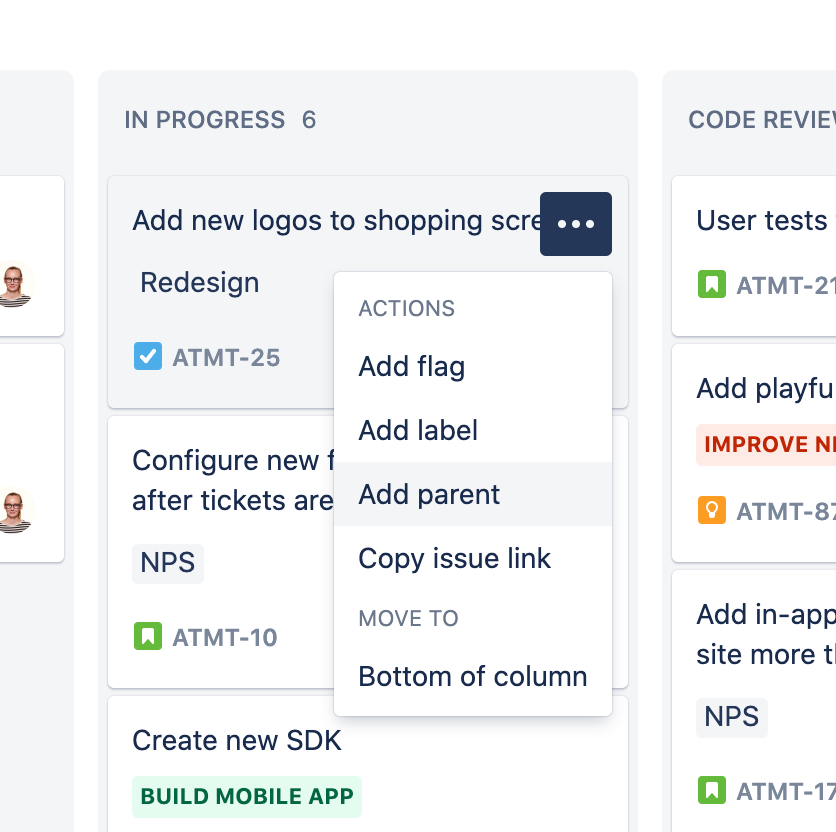
На доске
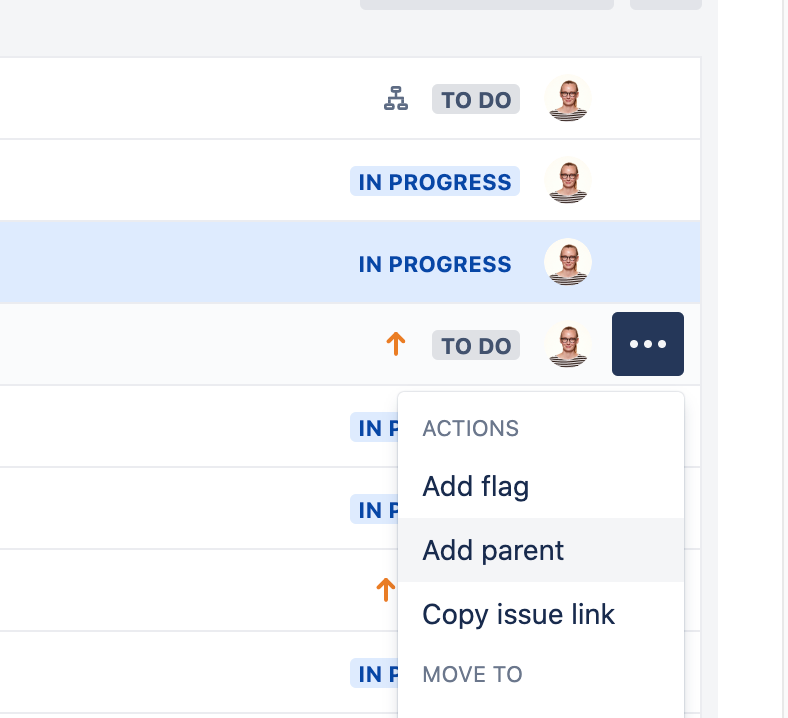
В бэклоге
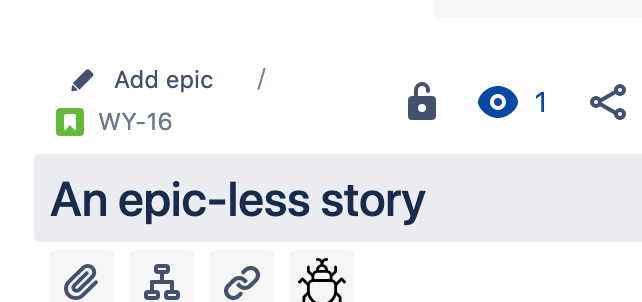
Из бэклога или с доски через панель информации о задаче
Совет. Вы можете выбрать несколько задач: клавиша Command + щелчок мышью для Mac или клавиша Ctrl + щелчок мышью для Windows — это позволит добавить все задачи к эпику единовременно.
Шаг 4. Просмотр информации об эпике
Чтобы увидеть информацию об эпике, например дату его начала, дату выполнения и связанные с ним дочерние задачи, выберите эпик в хронологии или бэклоге.
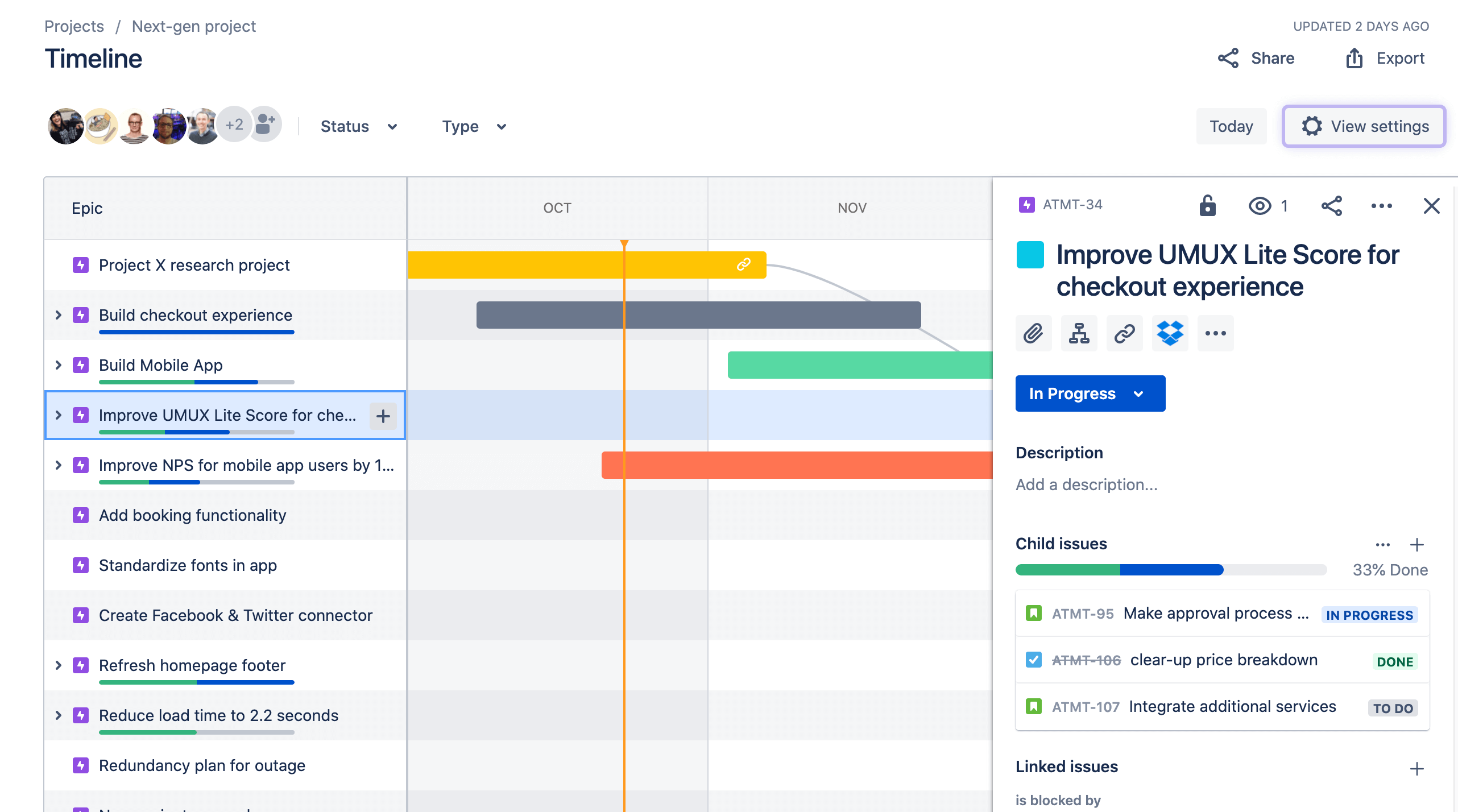
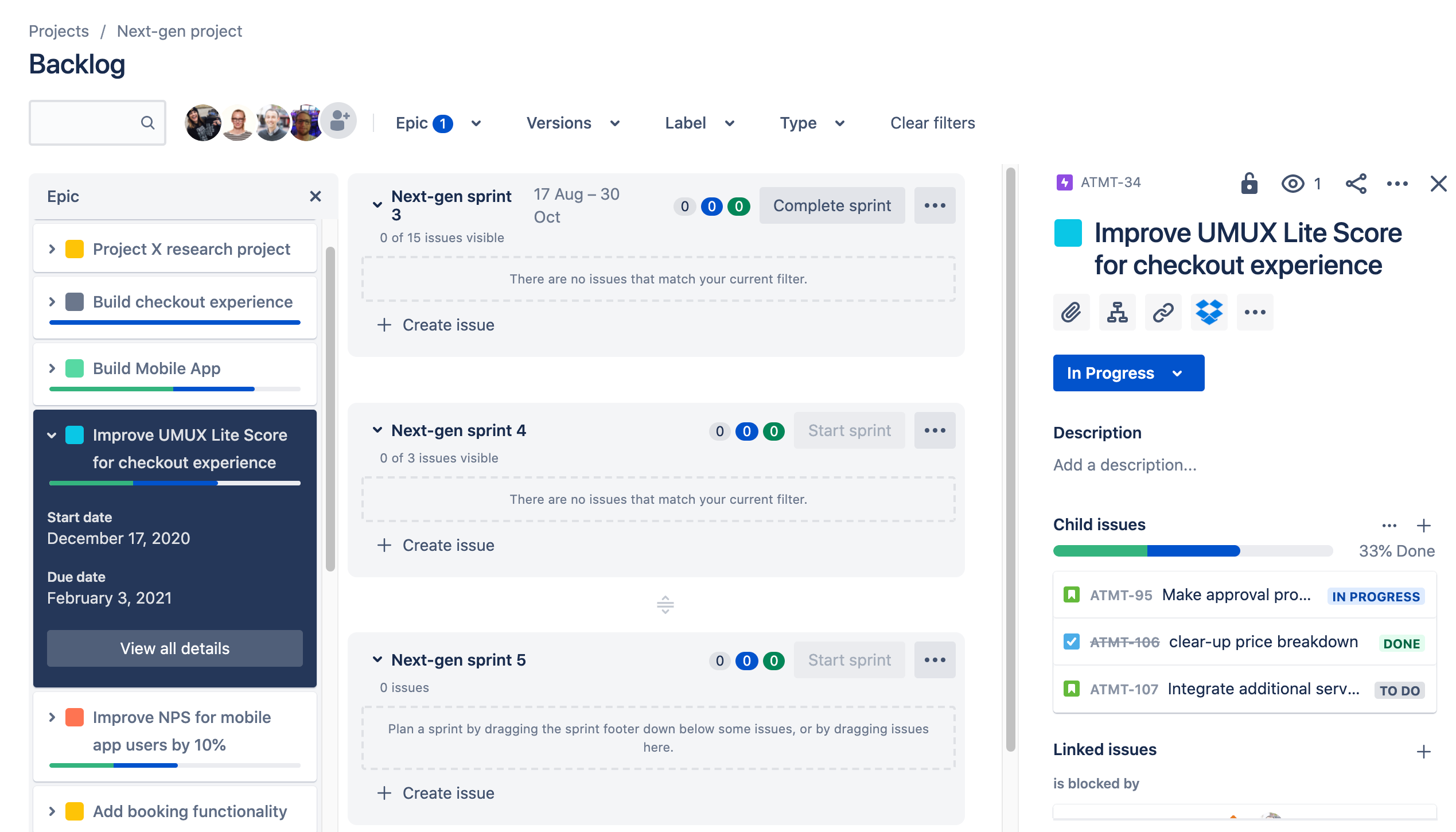
Шаг 5. Установка «дорожек» для эпиков
Во время спринта может быть полезно разделить доску на отдельные «дорожки» для каждого эпика, чтобы более наглядно отобразить прогресс.Вот как это можно сделать в разделе команды.
Перейдите на доску.
В верхнем правом углу откройте меню Group by (Группировка).
Выберите Epic (Эпик).
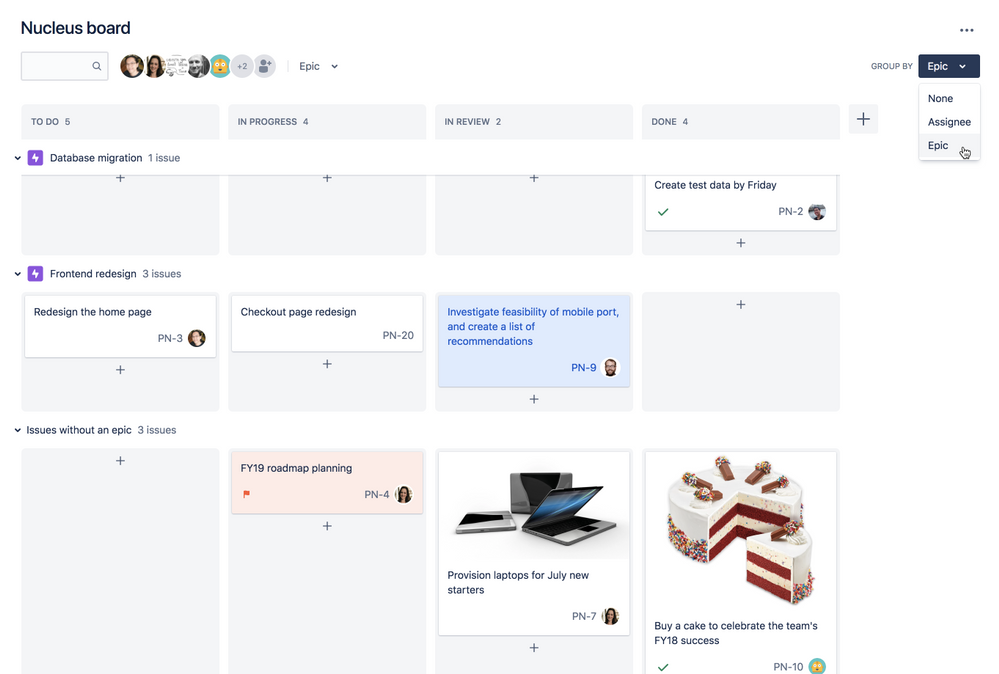
Совет. Вы можете создать задачу внутри «дорожки» эпика, чтобы быстро добавить ее в этот эпик. Это также можно сделать, выбрав нужный эпик в фильтре.
Шаг 6. Завершение эпика
Когда вся работа над эпиком будет завершена, следует пометить его в хронологии как завершенный.
Завершение эпика.
Перейдите в хронологию.
Выберите эпик, который нужно пометить как завершенный.
В меню Status (Состояние) выберите Done (Завершен).
В каких случаях следует помечать эпик как завершенный?
Отметьте эпик как завершенный, когда вся работа, запланированная для него, выполнена. Чтобы упростить задачу, рекомендуется определить четкие критерии готовности эпика. Чтобы отметить эпик как завершенный, выполнять все истории, связанные с ним, необязательно.
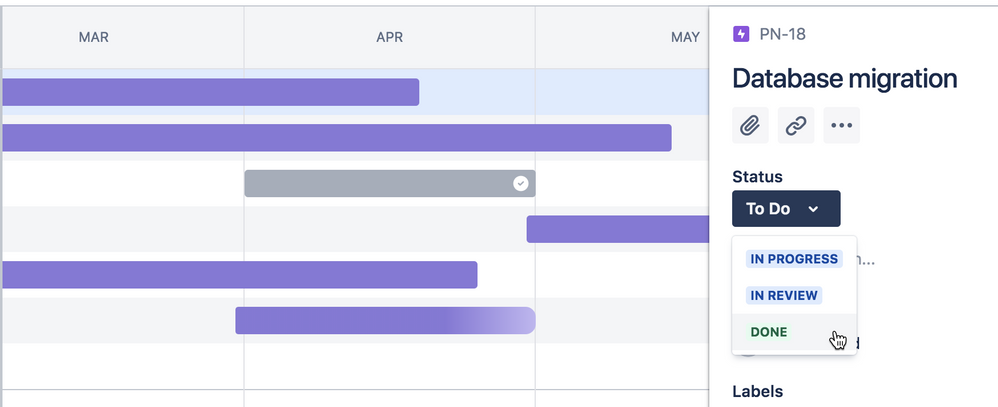
Подробнее
Чтобы узнать больше о представлении в виде хронологии, ознакомьтесь с документацией по хронологии.
Подробную информацию о настройке типов задач, включая эпики, см. в документации по разделам команды.
Рекомендовано для вас
Шаблоны
Готовые шаблоны Jira
Ознакомьтесь с нашей библиотекой настраиваемых шаблонов Jira для различных команд, отделов и рабочих процессов.
Руководство по продукту
Подробное знакомство с Jira
Воспользуйтесь этим пошаговым руководством, чтобы узнать об основных функциях и передовых методах для повышения производительности.
Руководство по Git
Понимание основ Git
От новичка до опытного эксперта: используйте это руководство по Git, чтобы изучить основы с помощью обучающих материалов и полезных советов.